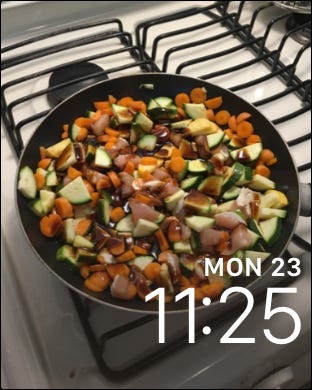Как создать собственный циферблат Apple Watch из фотографии или альбома
Гайд в разделе Безопасность Как создать собственный циферблат Apple Watch из фотографии или альбома содержит информацию, советы и подсказки, которые помогут изучить самые важные моменты и тонкости вопроса….

Хотя вы по-прежнему не можете создавать полностью настраиваемые циферблаты на Apple Watch, вы можете использовать любую фотографию, которую хотите, в качестве обоев, либо используя одну фотографию, либо вращая через фотоальбом. Вот как это сделать.
Apple называет это «созданием циферблата», но технически вы на самом деле не «создаете» циферблат. Вместо этого вы просто используете существующий циферблат «Фото» и выбираете фотографию, которая будет использоваться в качестве обоев для этого циферблата.
Последние версии iOS и watchOS сделали этот процесс проще, чем раньше, и единственное требование состоит в том, чтобы фотографии начинались в фотопленке вашего iPhone, независимо от того, сняли ли вы их с iPhone в сначала или просто перенесли их с другого устройства.
Это можно сделать двумя способами. Первый способ — выбрать одну или несколько фотографий, которые никогда не меняются, и использовать их в качестве обоев.Или вы можете выбрать фотоальбом на своем iPhone, и ваш циферблат автоматически обновляется новыми фотографиями, когда вы добавляете их в этот альбом. Приступим!
Использование предварительно выбранных фотографий
Для начала откройте приложение «Фотографии» на своем iPhone и нажмите «Фотопленка», если она еще не выбрана.
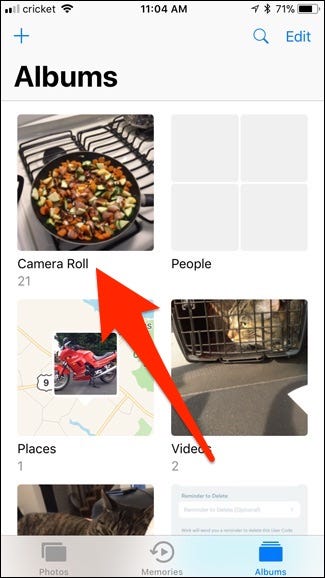
Затем нажмите на фотографию, которую вы хотите использовать, или выберите несколько фотографий, если вы хотите вращать разные фотографии.
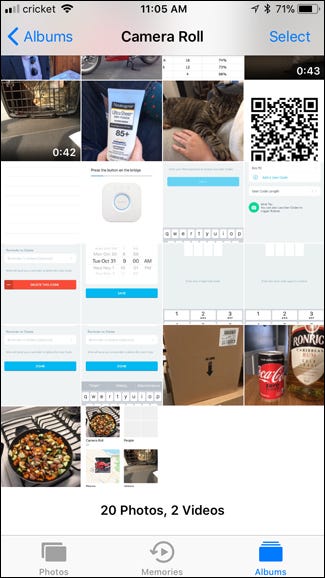
Нажмите кнопку «Поделиться» в нижнем левом углу экрана.
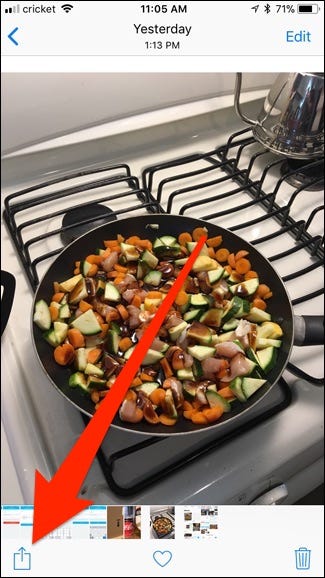
Внизу нажмите «Создать циферблат». Возможно, вам придется немного прокрутить вправо, чтобы найти его.
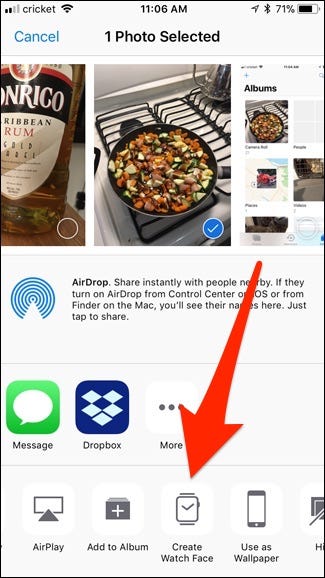
Если вы выбрали только одну фотографию, у вас будет два варианта, какие смотреть лицо, которое вы хотите использовать: циферблат «Фотографии» или циферблат «Калейдоскоп».В моем случае я просто хочу, чтобы появилась обычная фотография, поэтому я выбираю «Photos Watch Face». Если вы выбрали несколько фотографий, вы все равно сможете использовать только циферблат «Фотографии».
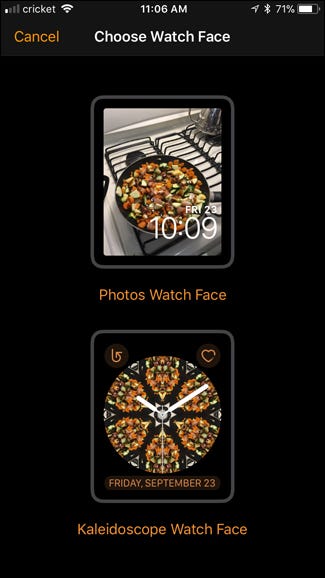
На следующем экране вы настроите все остальное. Для начала, если вы хотите обрезать фотографию, чтобы она лучше отображалась на экране Apple Watch, нажмите там, где написано «1 фото».
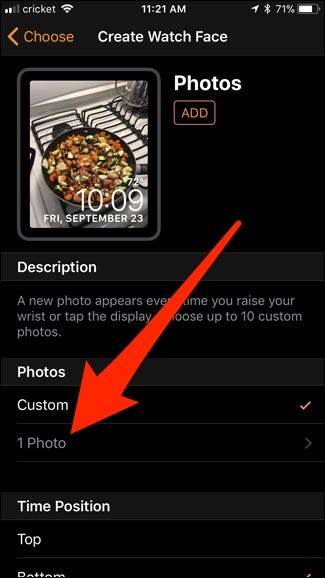
Нажмите на фото, чтобы отредактировать его.
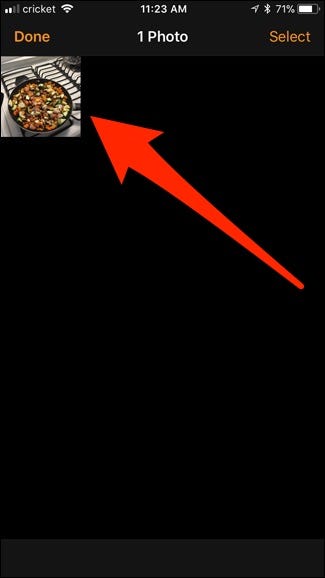
Отсюда перетащите фотографию или увеличивайте и уменьшайте масштаб, чтобы она соответствовала вашему желанию. Затем нажмите «Готово».
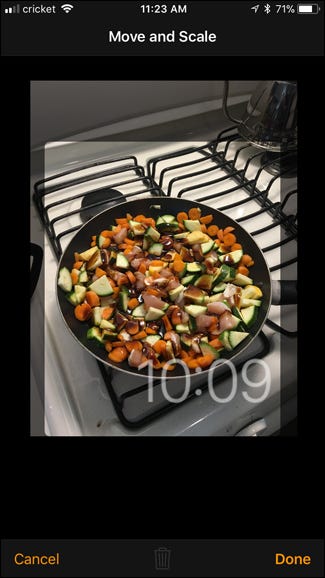
Затем выберите, хотите ли вы, чтобы часы располагались вверху или внизу экрана.

После этого прокрутите вниз и выберите, какие другие усложнения вы хотите включить со временем, например дату, погоду и т. д.
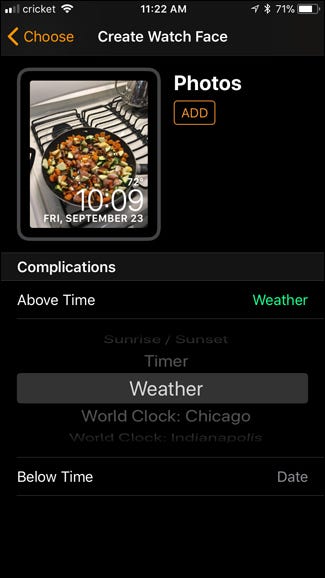
Когда будете готовы, нажмите «Добавить», чтобы создать циферблат, и все готово! Если вы выбрали несколько фотографий для использования, ваши Apple Watch будут переключаться между ними при каждом поднятии запястья.
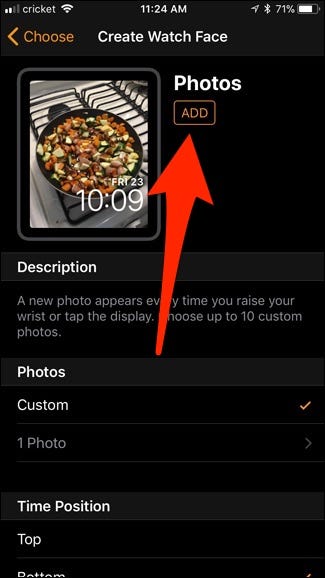
Используйте автоматически обновляемый синхронизированный альбом
Если вы хотите иметь возможность чтобы переключаться между разными фотографиями, но предпочли бы иметь возможность менять их время от времени, синхронизированный фотоальбом — лучший способ.
Вы можете использовать либо существующий альбом в приложении «Фотографии» на вашем iPhone, либо создать новый альбом, посвященный фотографиям, которые вы хотите использовать со своим циферблатом, последнее из которых я сделаю здесь.
Начните с открытия приложения «Фото» на iPhone и нажмите кнопку «плюс» в верхнем левом углу экрана.
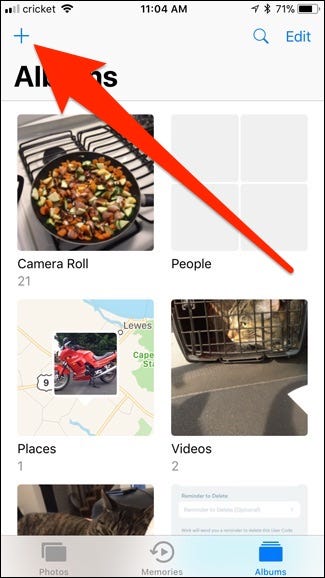
Дайте имя нового альбома и нажмите «Сохранить».
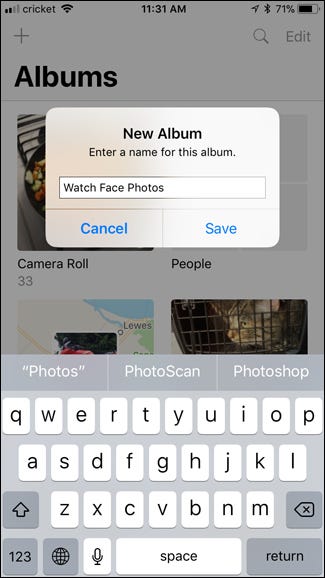
Затем вы можете выбрать любые существующие фотографии для добавления в этот альбом.Когда закончите, нажмите «Готово».
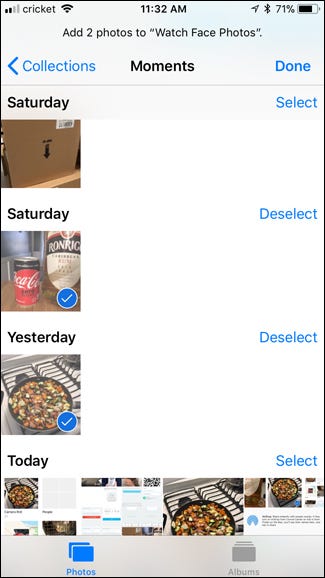
Затем откройте приложение Apple Watch на своем iPhone, прокрутите вниз и нажмите «Фото». ».
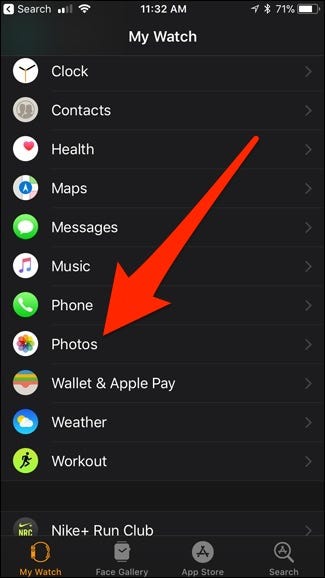
Нажмите« Синхронизированный альбом ».
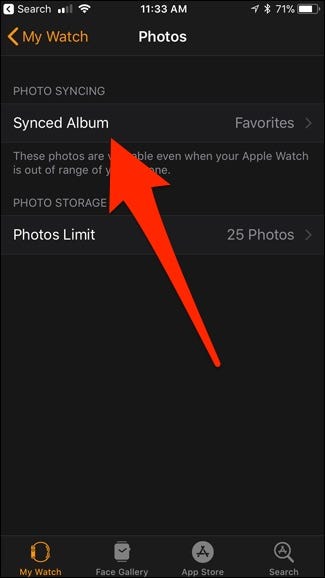
Выберите альбом, который вы хотите синхронизировать с Apple Watch. В этом случае я выберу «Watch Face Photos». После выбора вернитесь к предыдущему экрану.
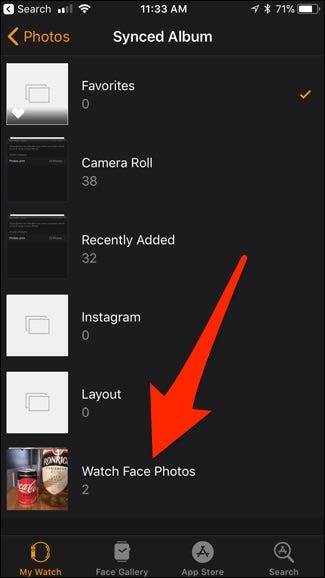
Затем нажмите «Предел фото».
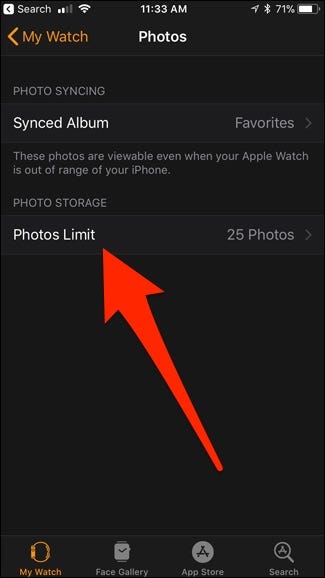
Выберите количество фотографий, которые вы хотите синхронизировать с Apple Watch. Это определит, сколько фотографий в альбоме будет вращаться на вашем циферблате. 25 — значение по умолчанию, которого, вероятно, достаточно для большинства людей, но вы можете выбрать до 500.
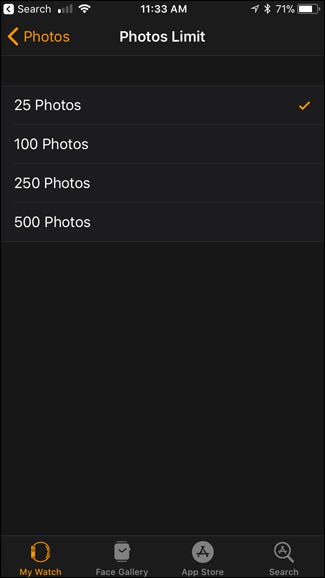
Затем с силой прикоснитесь к экрану на Apple Watch, прокрутите вправо и нажмите кнопку «плюс», чтобы создать новый циферблат.
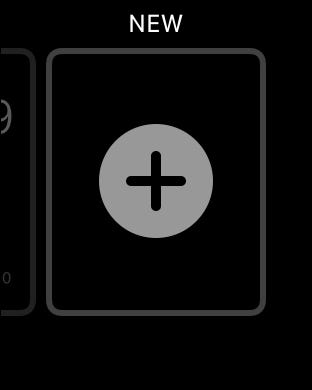
Прокрутите вверх или вниз, пока не найдете циферблат «Фотографии» (циферблаты расположены в алфавитном порядке). Выберите его, когда дойдете до него.
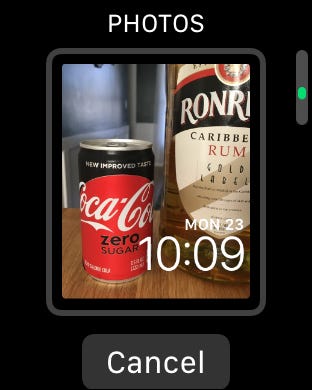
После выбора и запуска он автоматически поворачивает фотографии из выбранного фотоальбома на вашем iPhone, показывая вам новую фотографию каждый раз, когда вы поднимаете запястье.